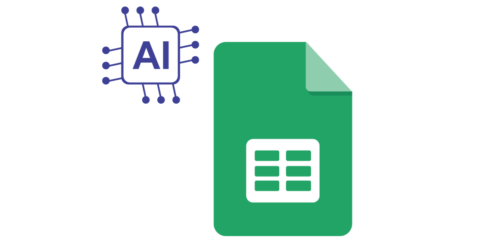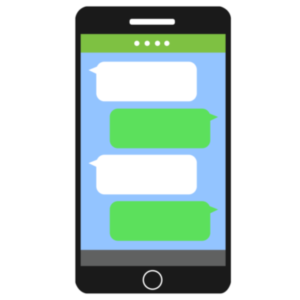ビジネスミーティングでビデオ通話ツールを何を使ってますか、グーグルワークスペースを利用している方ならGoogle Meetを利用している方が多いかと思います。
ビデオ通話が一般的になる前は、つなげるだけでもひと苦労でミーティングに遅れる人もちらほらいました。
昨今では、ビデオ通話が一般的になりましたが、多くのユーザーが音質の問題に直面することありませんか?
相手の声が聞こえづらい。音がこもって聞こえるなど、相手の声が聞こえづらいためミーティングが台無しになることもあります。
今回、この記事では、Google Meet での聞こえづらさを解決するための具体的な方法について解説します。
Table of Contents
インターネット接続を確認する
Google Meet の音質はインターネットの速度に大きく依存します。
まず、最初に確認することは、安定したインターネット接続を確保することです。
Wi-Fi のアンテナの本数がすくないなど不安定な状態の場合は、有線に切り替えましょう。特にビジネス場合は必ずチェックしましょう。
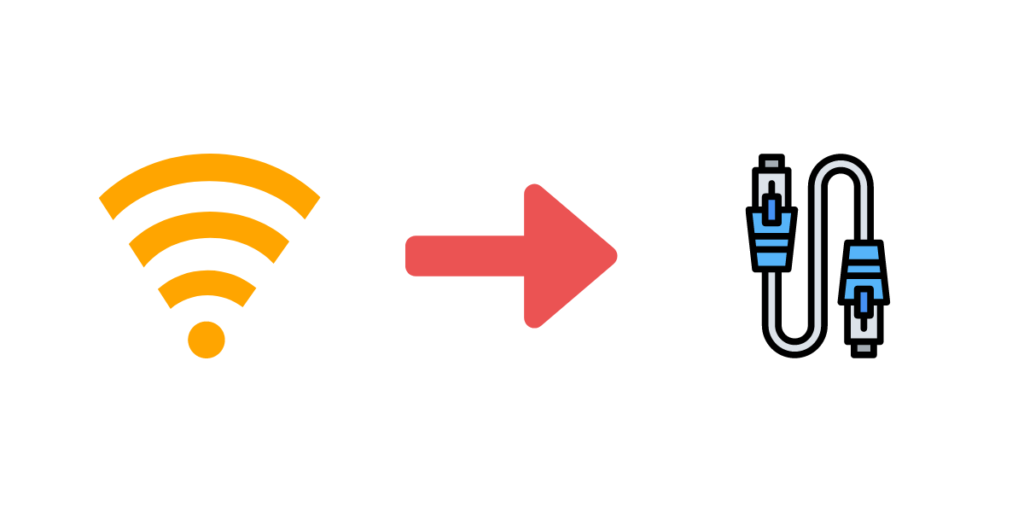
不要なタブやアプリケーションを閉じる
バックグラウンドで動作している不要なタブやアプリケーションは、インターネットの帯域を消費します。
より安定した音質を求めるのでしたら、使用していないタブやアプリケーションを閉じます。これによりインターネットの帯域を解放されます。
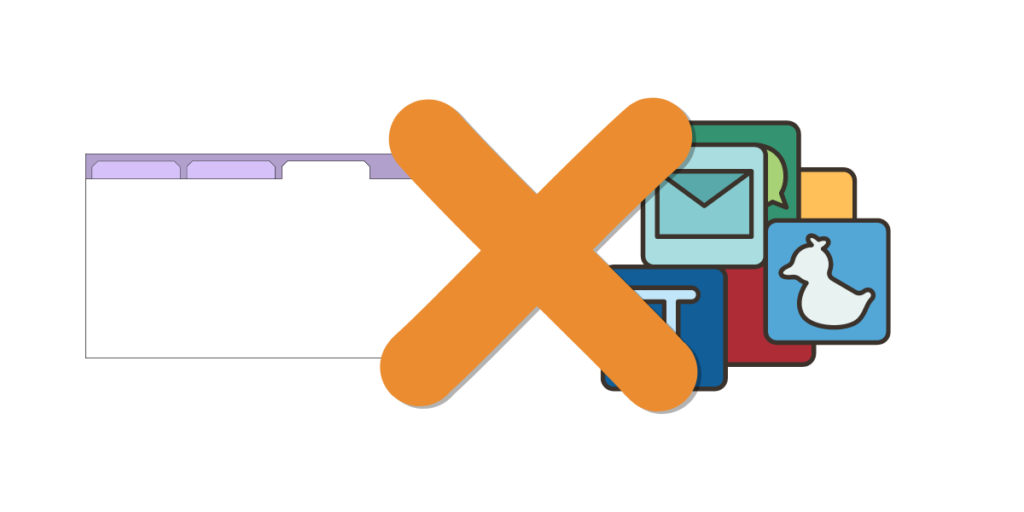
マイクとスピーカーの設定を確認する
①マイクスピーカーの確認も重要です。外付けのマイクスピーカーを接続しているのにパソコン内部のマイクスピーカーになっていませんか?

②「その他のオプション」をクリックします。

③「設定」をクリックします。
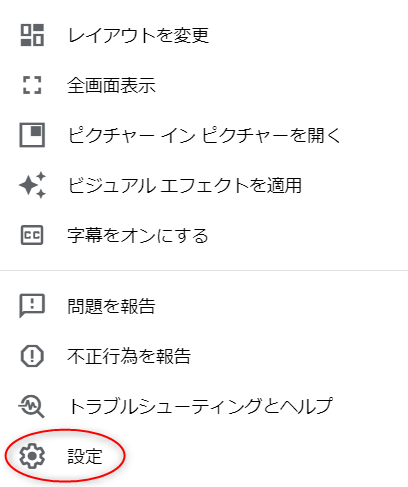
④マイクとスピーカーの選択: Google Meet を開始する前に、使用するマイクとスピーカーが正しく選択されているか確認してください。
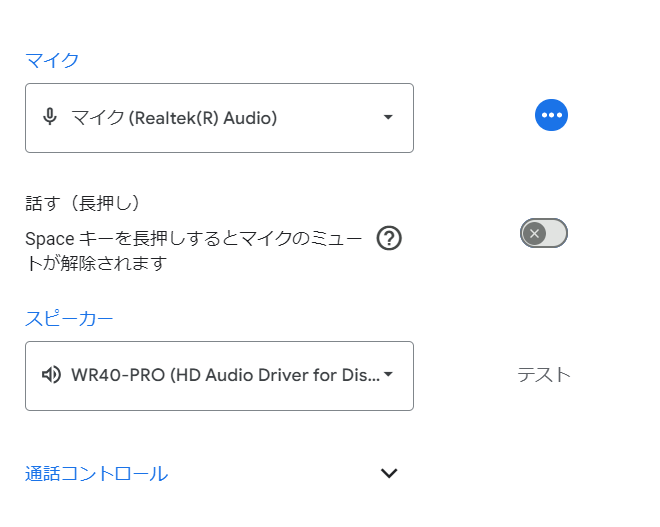
⑤ボリューム調整: マイクとスピーカーのボリュームが適切に設定されていることを確認します。必要に応じて調整してください。Windowsのタスクバーからサウンド設定をクリックします。
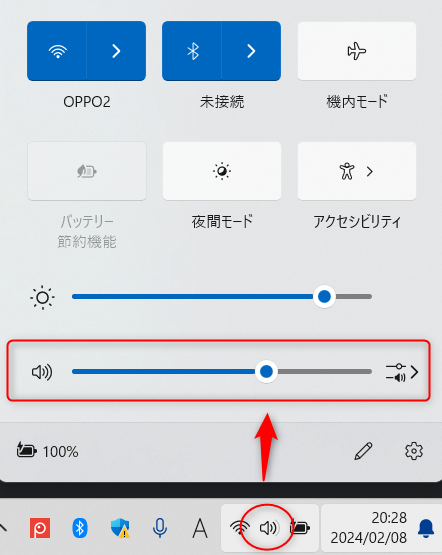
映像の解像度の設定の調整する
Google Meet では、ビデオ通話の解像度を調整することができます。
高解像度のビデオは、より多くのデータを消費します。インターネット速度が遅い場合、解像度を下げることで、通信の安定性を向上させることができます。
具体的には、設定メニューからビデオの解像度を「標準」(360p)に下げてみましょう。
「その他のオプション」→「設定」
「動画」から「送信時の解像度」と「受信時の解像度」を低く設定します。
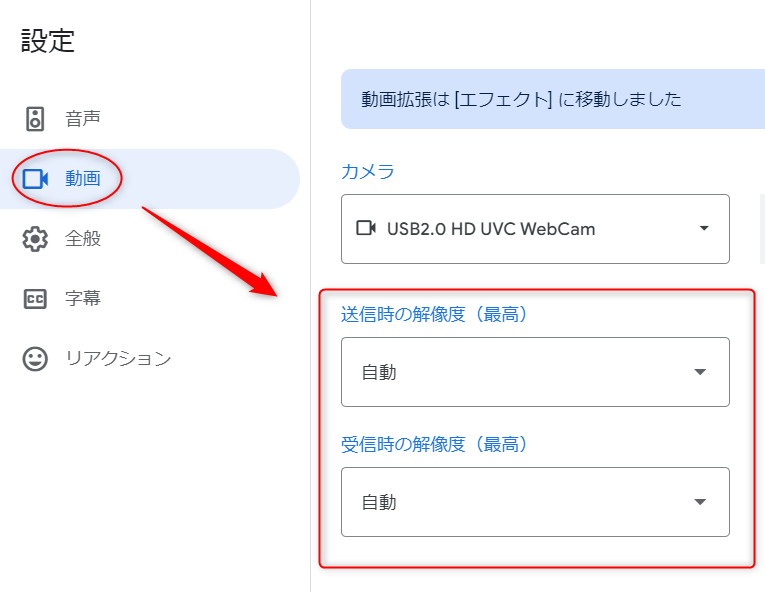
まとめ
Google Meet での聞こえづらさは、いくつかの簡単なステップで解決可能です。
インターネットの速度や安定性を確保し、マイクやスピーカーの設定を適切に行い、不要なバックグラウンドアプリケーションを閉じることが重要です。
また、解像度の設定を調整することで、通信の品質を向上させることもできます。
これらの対策を試すことで、Google Meet でのコミュニケーションがよりスムーズになるでしょう。